こちらのページは、初めてメールの設定を行う手順になります。
すでに設定されているアカウントに対する設定変更方法は、以下をご確認ください。
Android 10.x/11.x/12.x/13.x (IMAP/SMTP)[初期設定]
Android 10.x/11.x/12.x/13.x (IMAP/SMTP)[初期設定]の設定手順をご案内します。
- ※本マニュアルはAndroid 11.xの端末で作成しています。ご利用の端末によって異なる画面が表示される場合があります。
-
1.
端末を起動し、「Gmail」をタップします。
-
2.
下記画面が表示された場合、「OK」をタップします。
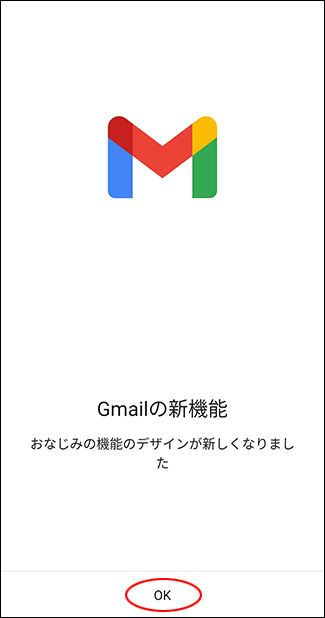
-
3.
初めてアカウントを設定される場合、下記画面が表示されます。
「メールアドレスを追加」をタップします。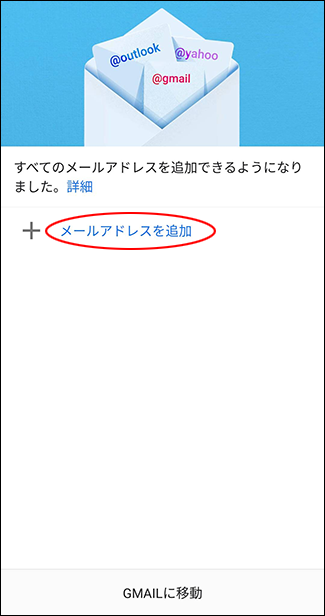
-
※すでに他のメールアドレスを登録されている場合、上記とは異なる画面が表示されます。
Gmailのメニューボタンをタップし、「設定」をタップします。
表示された画面で「アカウントを追加する」をタップします。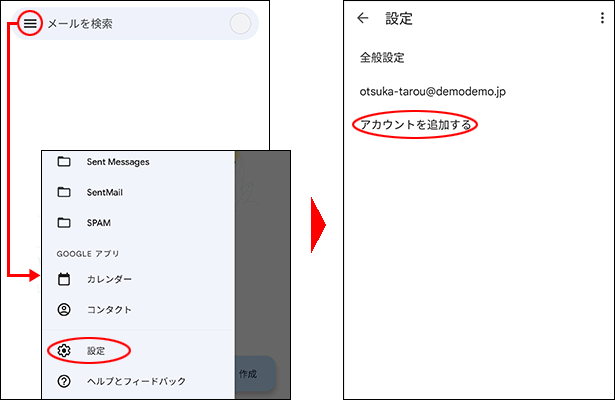
-
-
4.
「その他」をタップします。
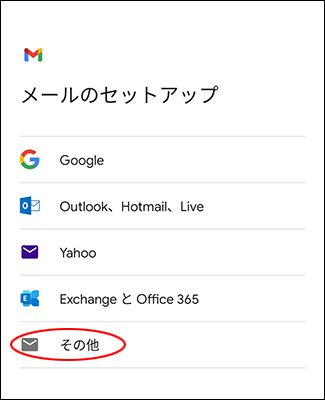
-
5.
必要事項を入力し、「手動設定」をタップします。
メールアドレスを入力 「メールアドレス」を入力 - ※半角で入力ください。
- ※設定例です。
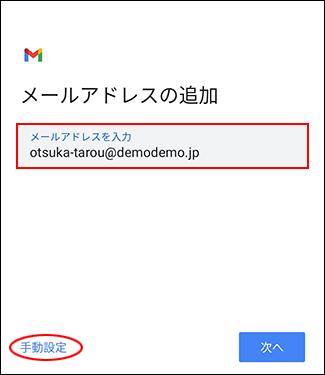
-
6.
「個人用(IMAP)」をタップします。
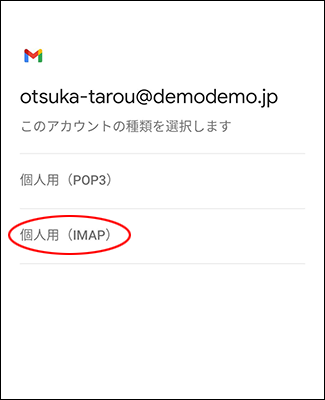
-
7.
必要事項を入力し、「次へ」をタップします。
パスワード 「メールパスワード」を入力 - ※半角で入力ください。
- ※大文字と小文字を区別します。
- ※設定例です。
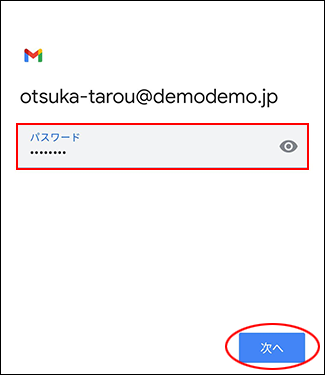
-
8.
必要事項を入力し、「次へ」をタップします。
-
※「次へ」をタップすると設定の確認が始まります。
-
※パスワードに「¥」をご利用されているお客様で、認証が通らない場合はこちらをご参照ください。
ユーザー名 「アカウント名」「%」「お客様のドメイン名」を入力し、ダブルクォートで囲みます。 - ※(例)メールアドレスが「otsuka@△△△.co.jp」の場合 → "otsuka%△△△.co.jp"
- ※半角で入力ください。
パスワード 「メールパスワード」を入力 - ※半角で入力ください。
- ※大文字と小文字を区別します。
サーバー 「imap.alpha-prm.jp」を入力 - ※半角で入力ください。
- ※設定例です。
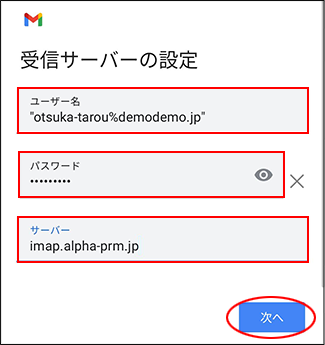
-
-
9.
必要事項を入力し、「次へ」をタップします。
- ※「次へ」をタップすると設定の確認が始まります。
ログインが必要 オンにします。 ユーザー名 「アカウント名」「%」「お客様のドメイン名」を入力 - ※半角で入力ください。
パスワード 「メールパスワード」を入力 - ※半角で入力ください。
- ※大文字と小文字を区別します。
SMTPサーバー 「smtp.alpha-prm.jp」を入力 - ※半角で入力ください。
- ※設定例です。
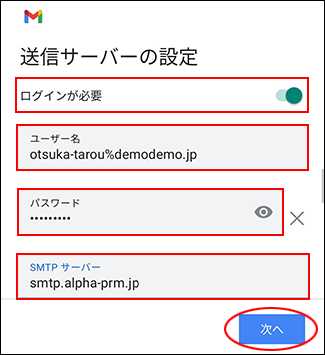
-
10.
必要に応じて設定を行い、「次へ」をタップします。
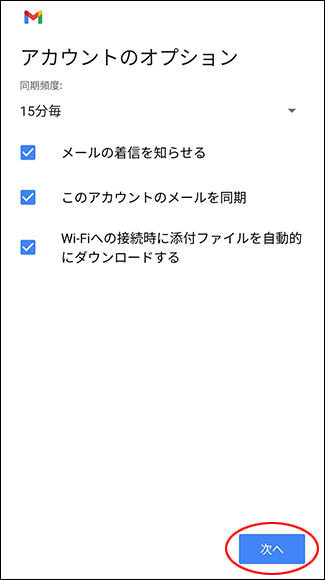
-
11.
必要事項を入力し、「次へ」をタップします。
アカウント名 サービス名などを入力 -
※メールアプリ上で設定名として表示されます。
名前 名前や会社名などを入力 -
※メールを送信したときに相手側に「送信者」として表示されます。
- ※設定例です。
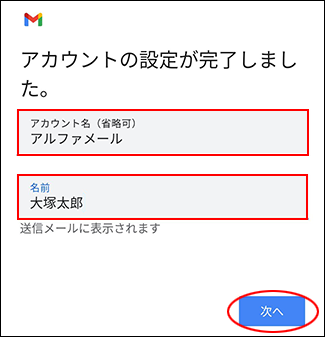
-
-
12.
以上で設定は完了です。
経路暗号化なし、サブミッションポートの設定を行われる方は、Android 10.x/11.x/12.x/13.x (IMAP/SMTP)[設定変更]をご参照ください。
-
※マニュアルでは以下メールアドレスを例として説明をしています。お客様のメールアドレスに置き換えてご参照ください。
otsuka-tarou@demodemo.jp - ※SMTP認証除外設定がされているアカウントからは経路暗号化、サブミッションポートはご利用いただけません。詳細やご利用時の注意事項はこちらをご確認ください。